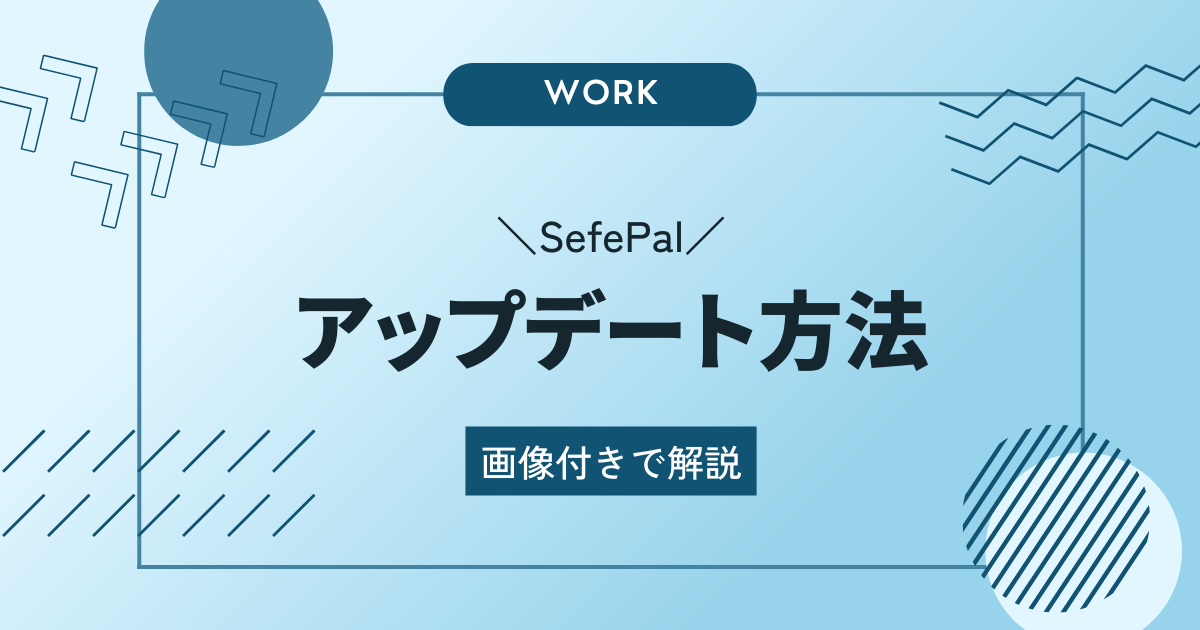今回はSefePal(ハードウェア)のアップデート方法を画像付きで徹底解説したいと思います
1 公式ページにアクセス
まずは公式ページにアクセスします
2 ダウンロードをクリック
ダウンロードをクリックします
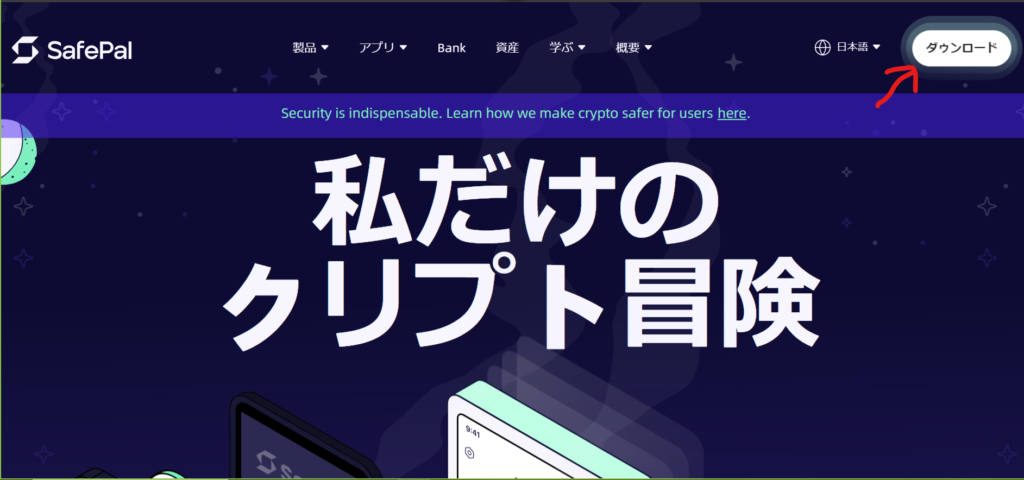
3 ファームウェアをクリック
ファームウェアをクリックします
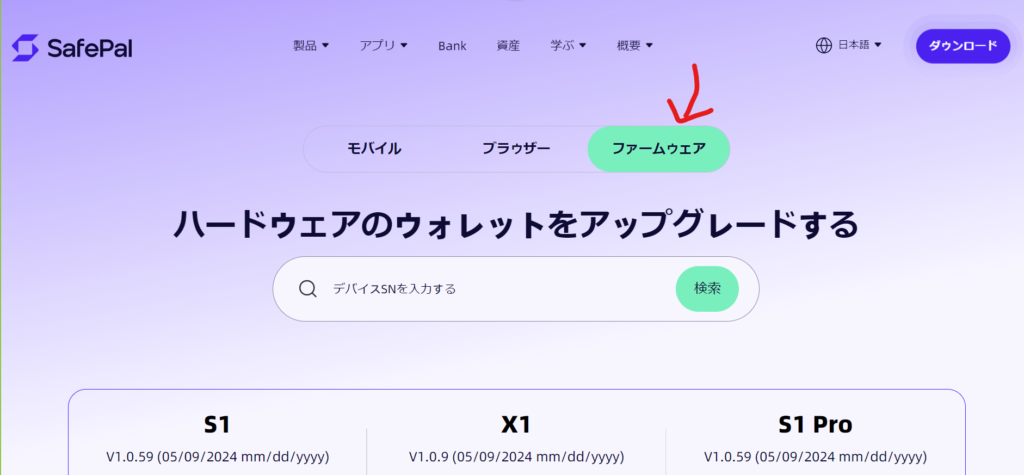
4 デバイスSNを入力する
シリアルナンバーを枠に入力しましょう
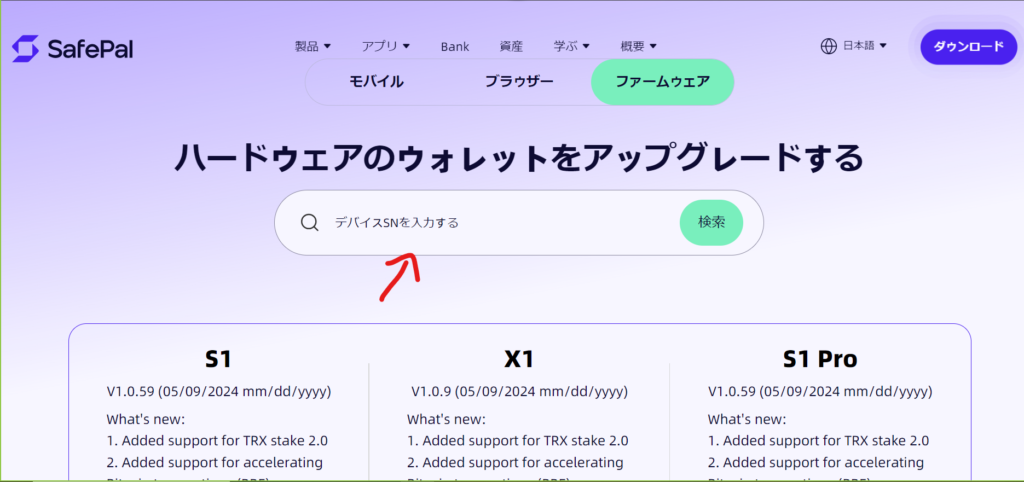
デバイスSN(シリアルナンバー)はハードウェアの設定→約の中に書いてあります
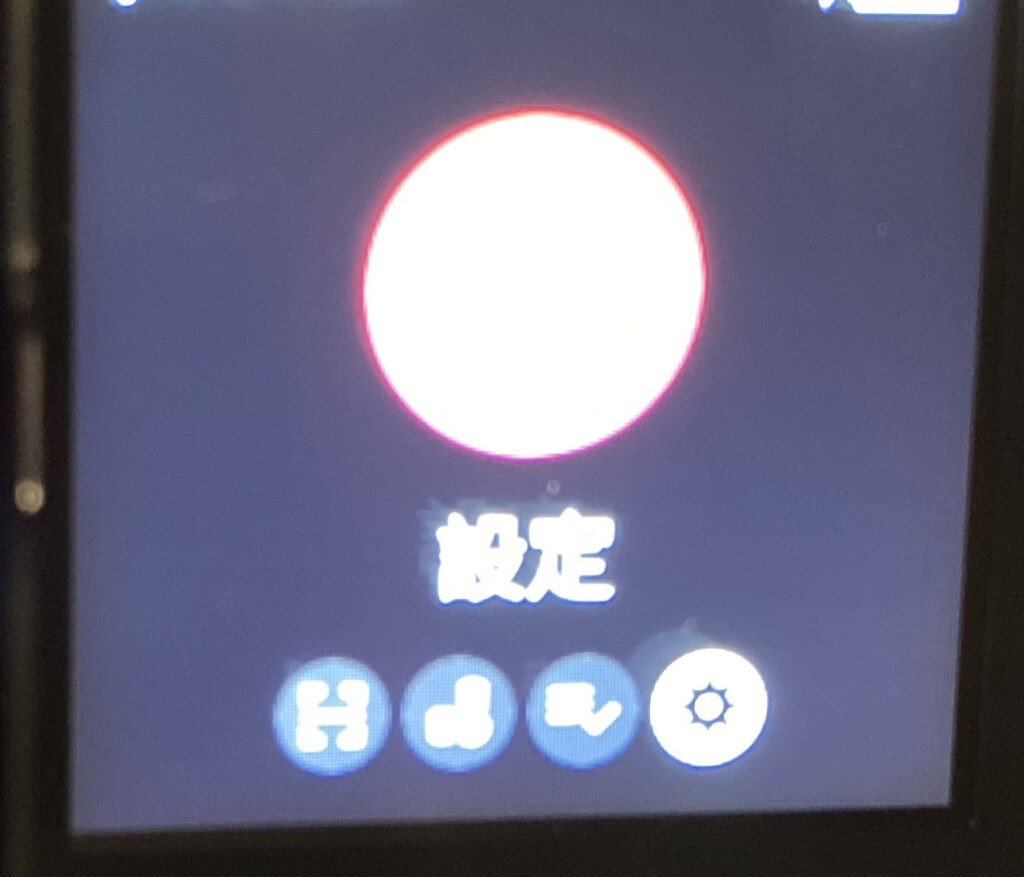
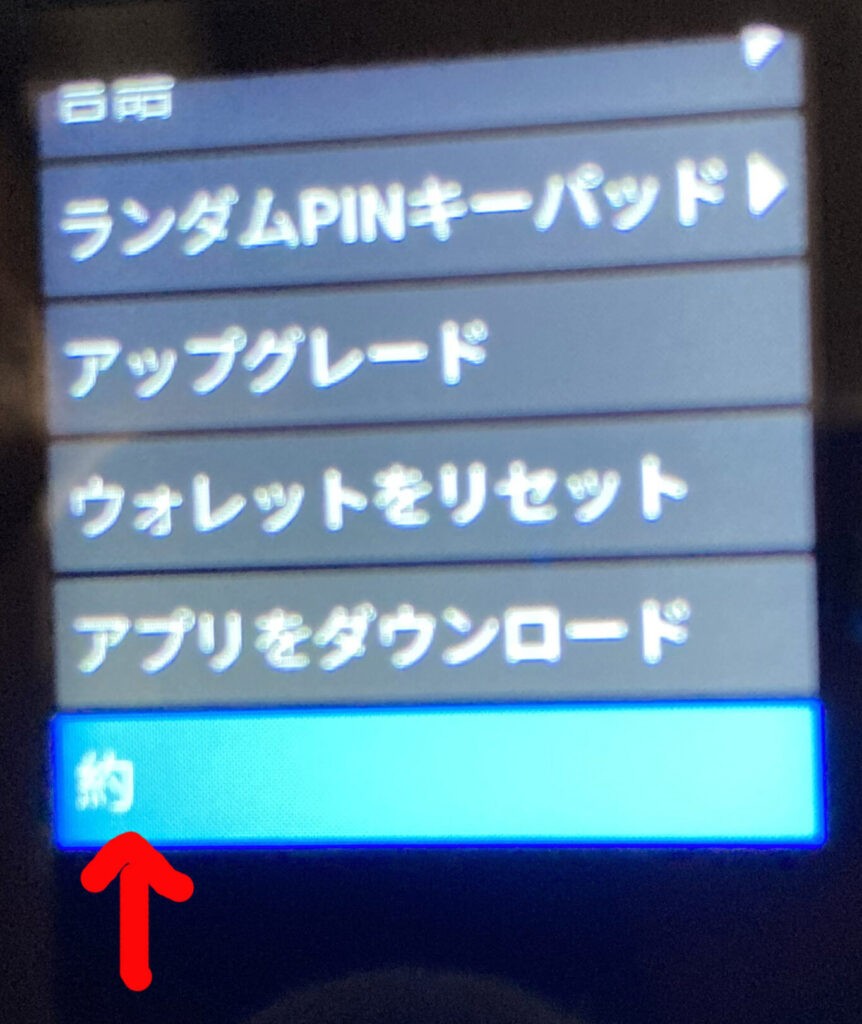
入力後に検索ボタンをクリックします
5 ダウンロードをクリック
ダウンロードをクリックします
黒線の所にはID?が表示されますが私はよくわからなかったので軽く見てスルーしました
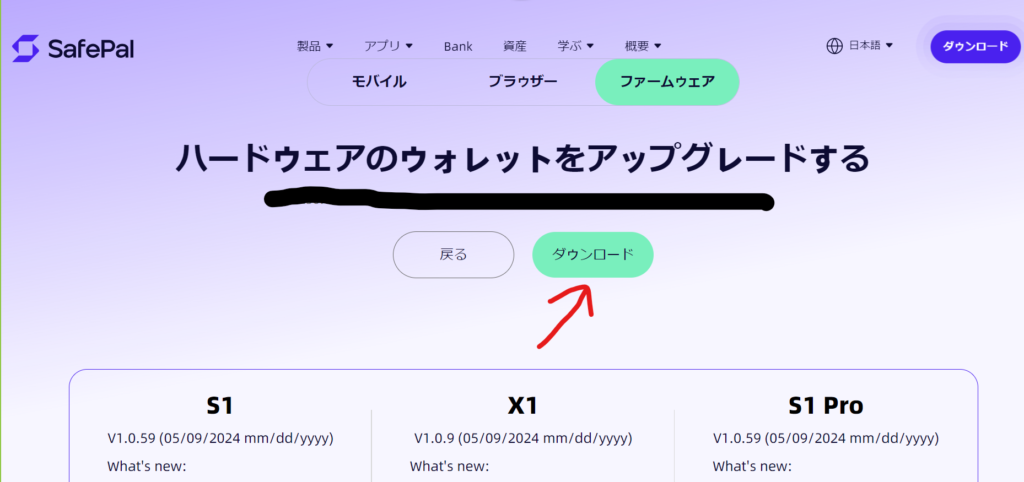
6 upgrade.bin を確認
ダウンロード後にパソコンのエクスプローラーのダウンロード内にupgrade.binがある事を確認します
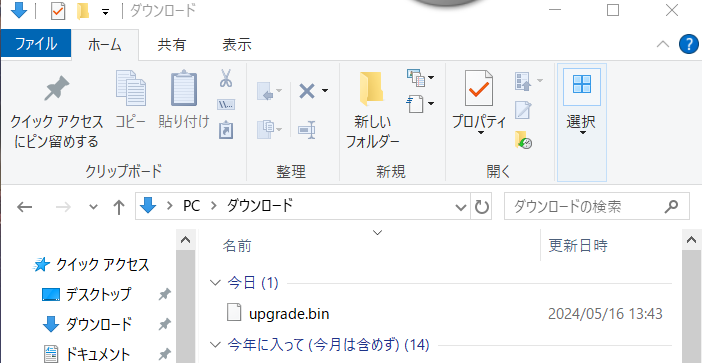
7 ハードウェアで設定からアップデートを選択
設定→アップグレードと進みます
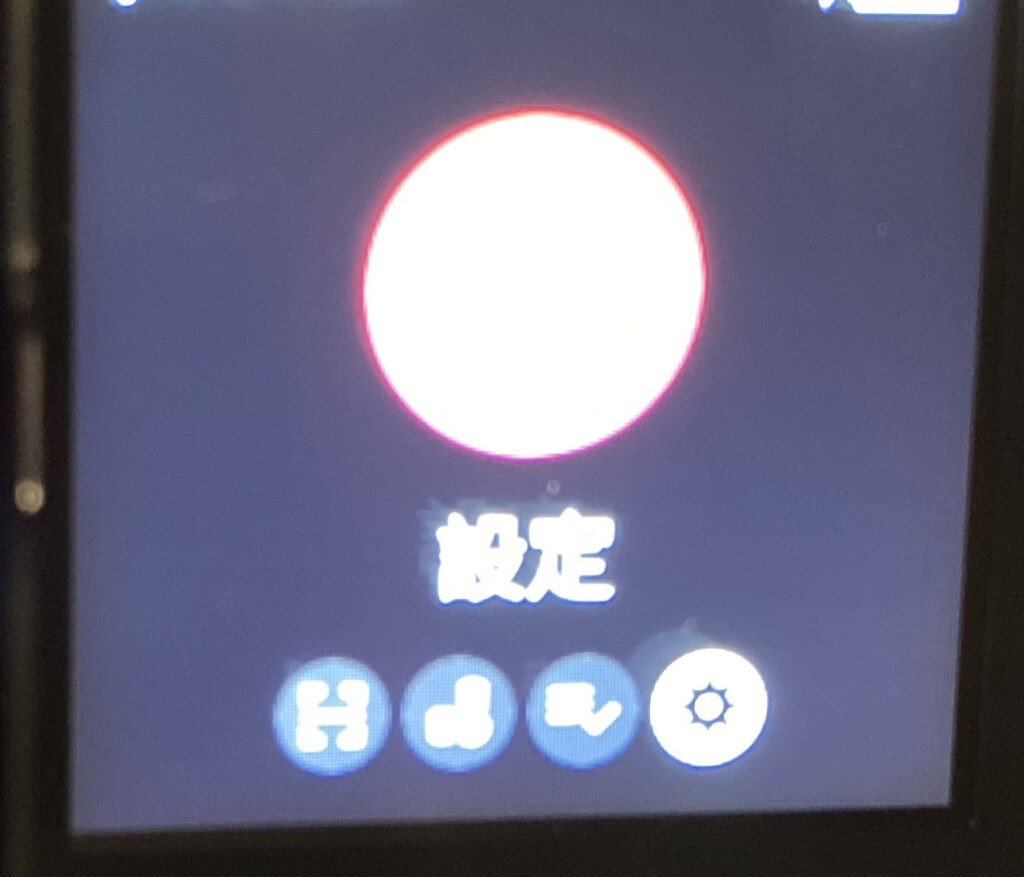
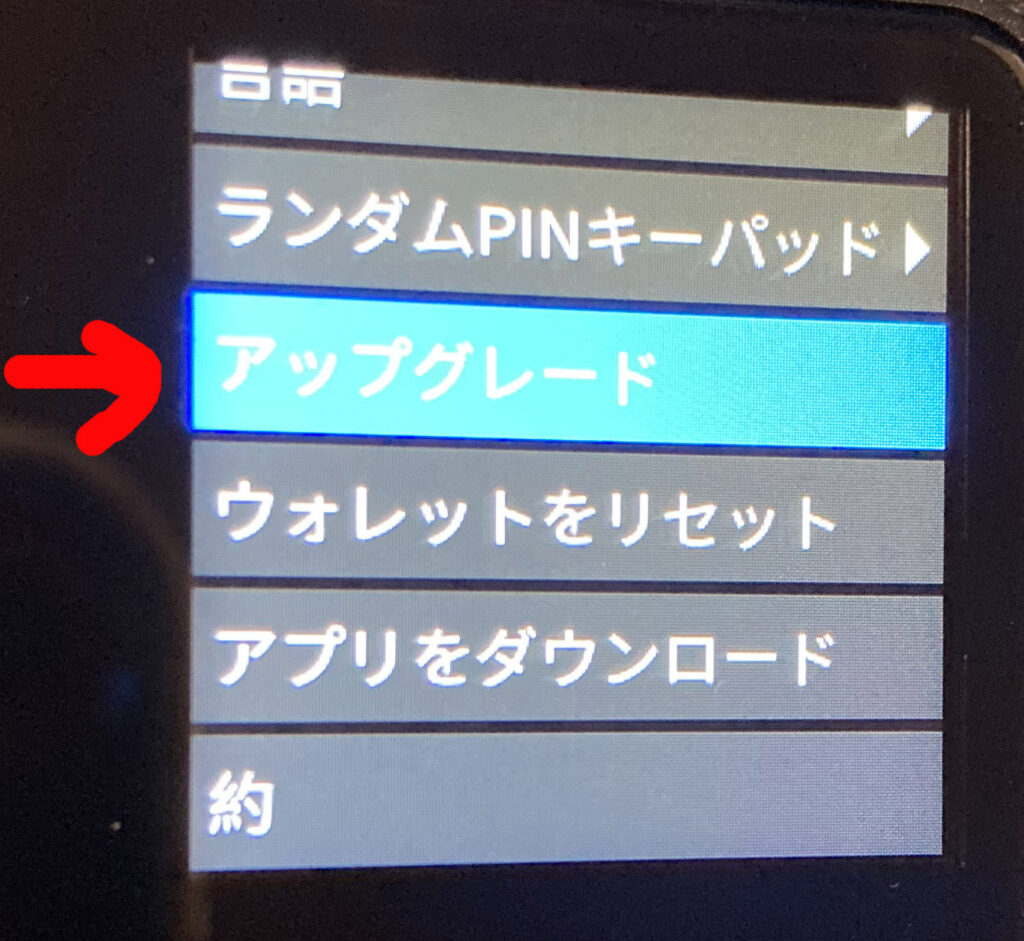
8 確認画面になりますのでOKから次へ
OK→次へと進みます
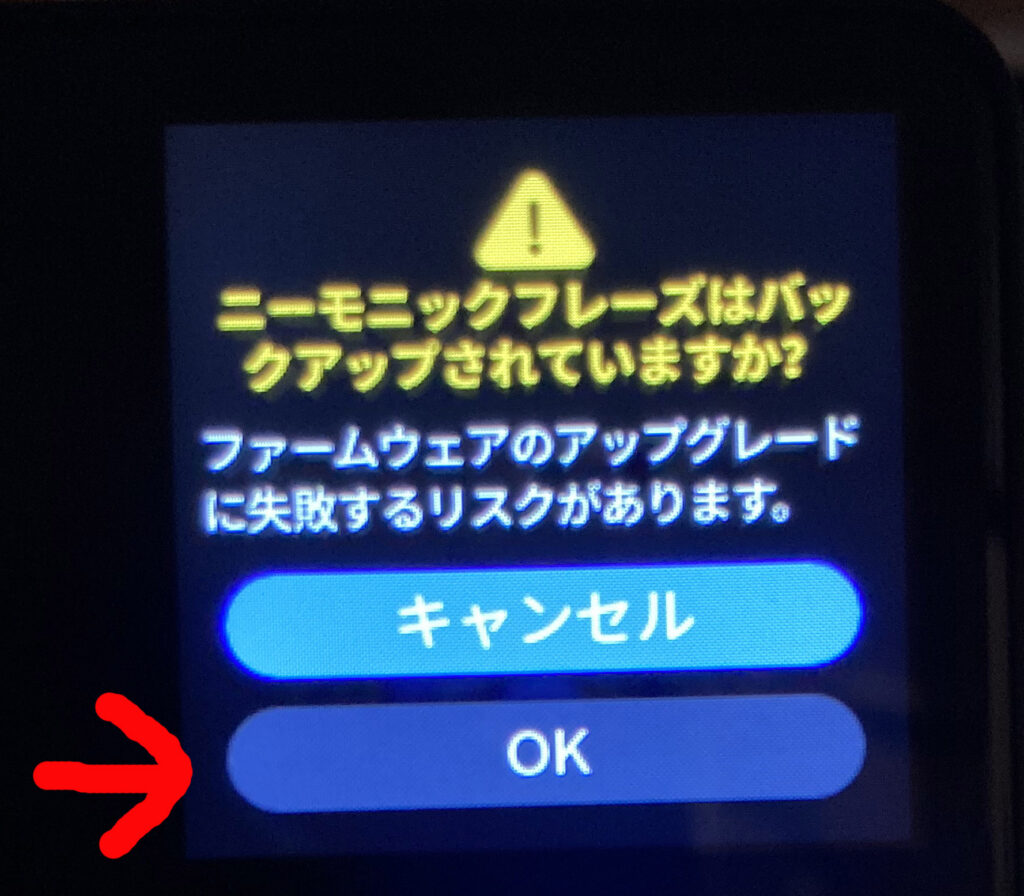
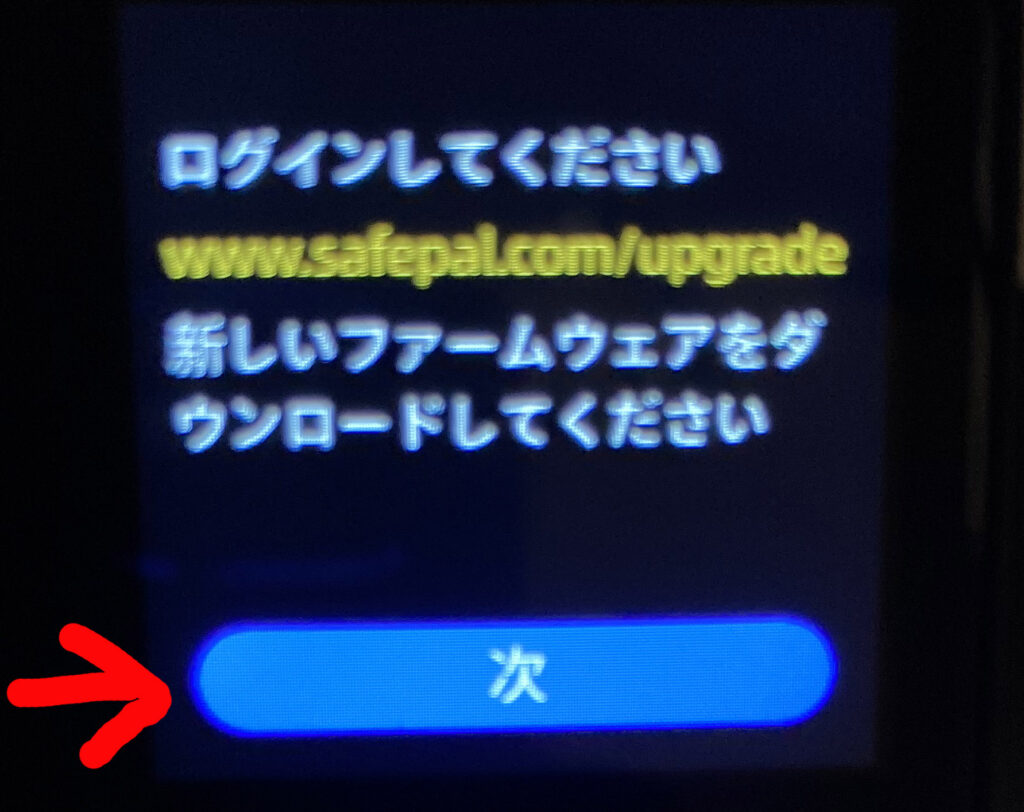
ニーモニックフレーズのバックアップをしてない場合は必ずバックアップしましょう
基本的には初期設定の時にバックアップしているはずですので問題ないと思います
9 ハードウェアをパソコンに接続する
下の画面になりますのでハードウェアをパソコンに接続します
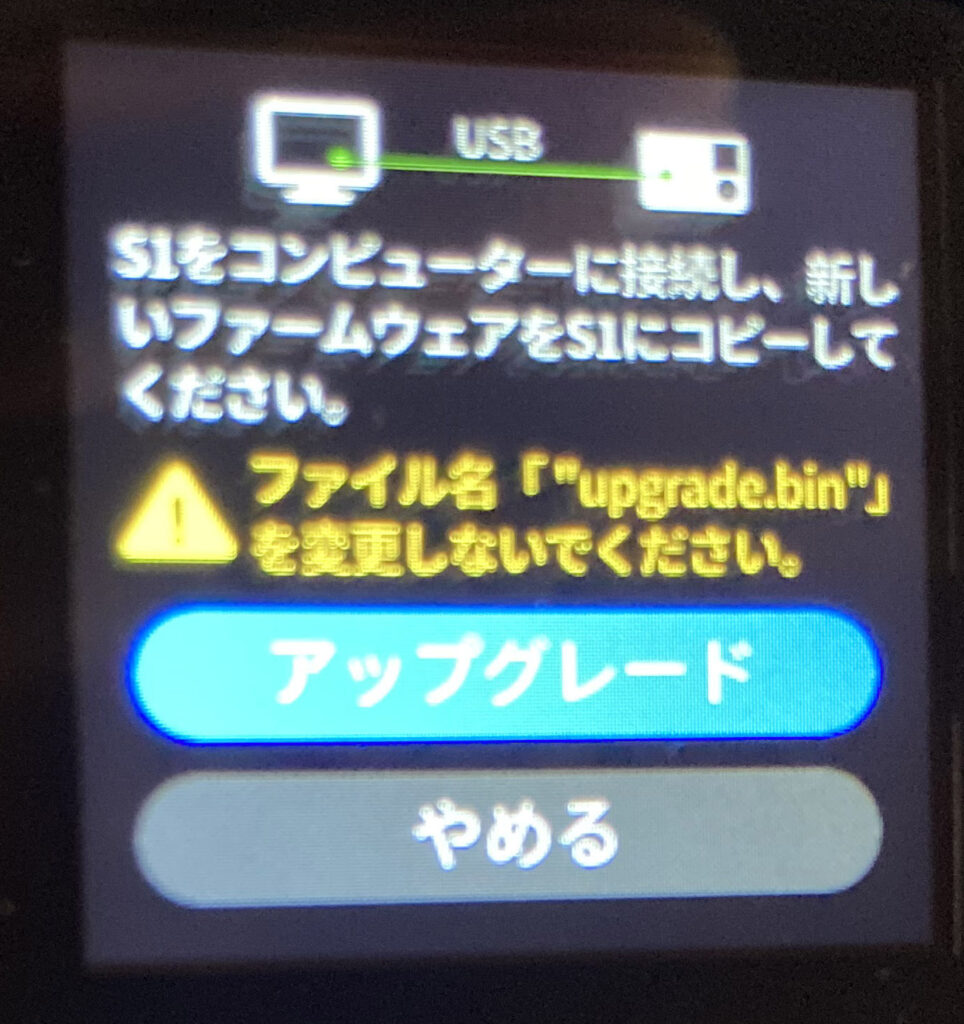
ケーブルはデータ転送ができる物を選びましょう
10 エクスプローラーを開いて中のWALLET(E:)をクリック
エクスプローラー→WALLET(E:)をクリックして中を開きます
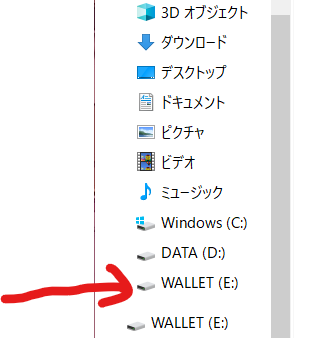
11 中にダウンロードしたupgrade.binを入れます
中にupgrade.binを貼り付けます
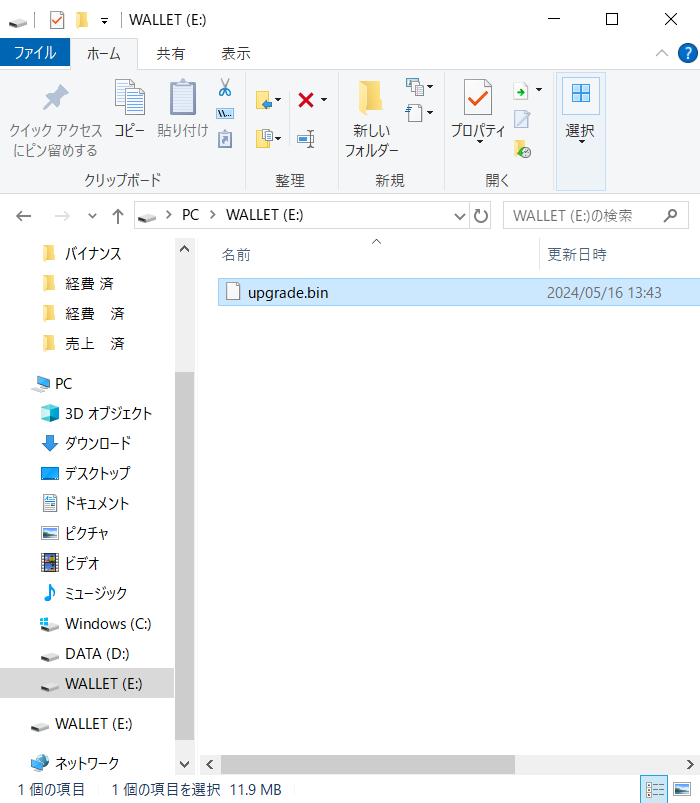
12 中に入れたらハードウェアのアップグレードをクリック
アップグレードをクリック
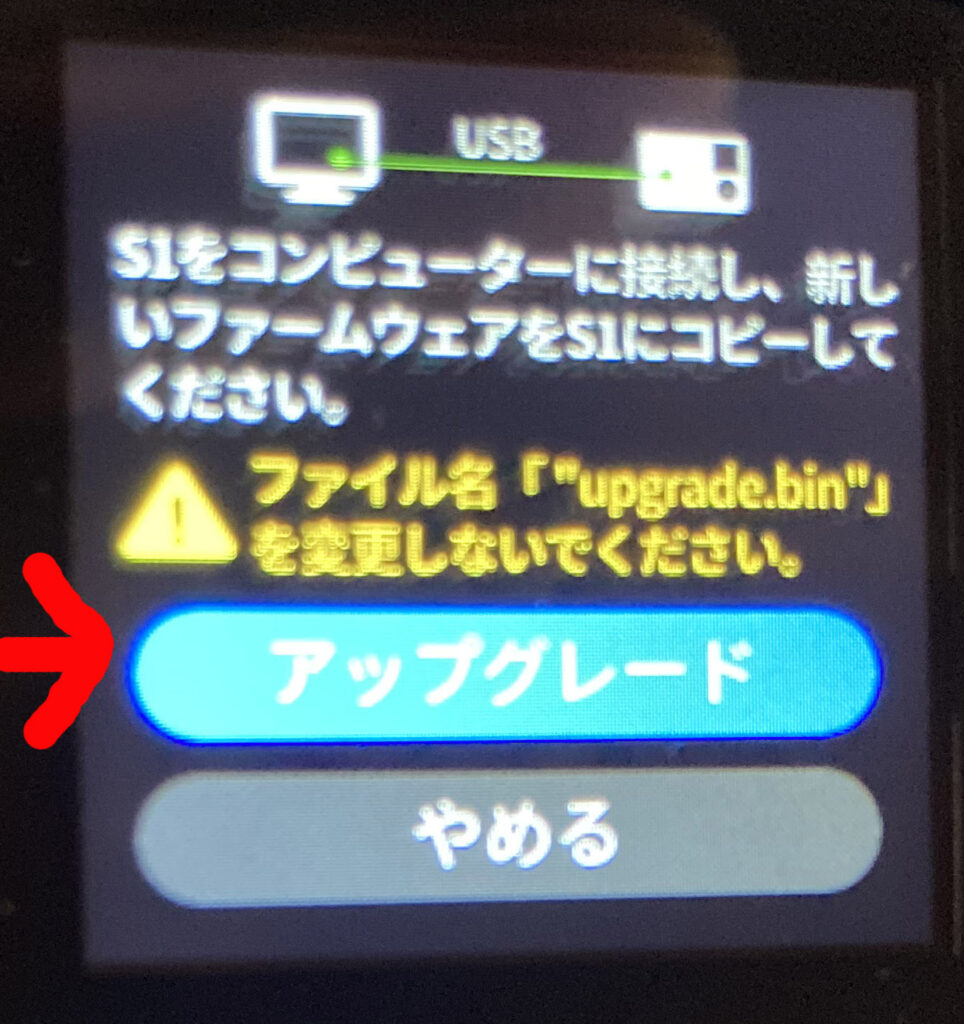
13 検出されます
検出されるのでアップグレードを選択
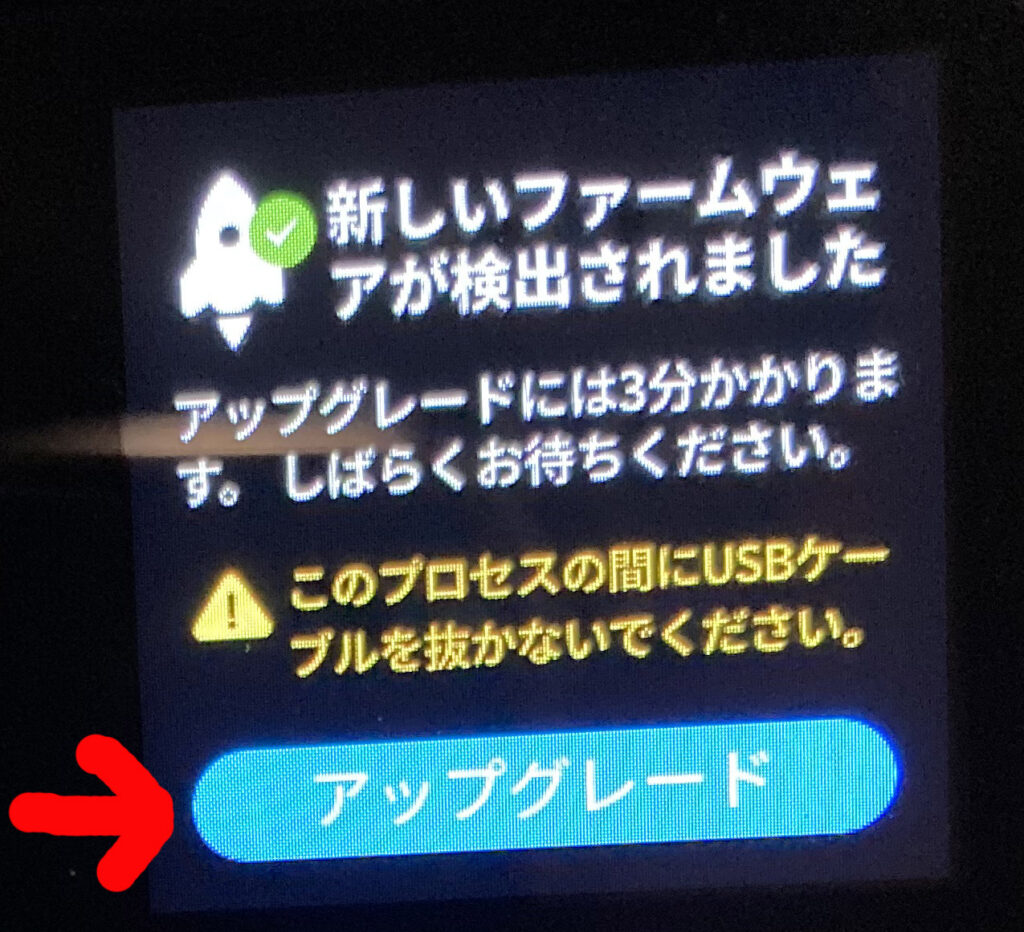
14 PINを入力
PIN(パスワード)を入力して✓をクリック
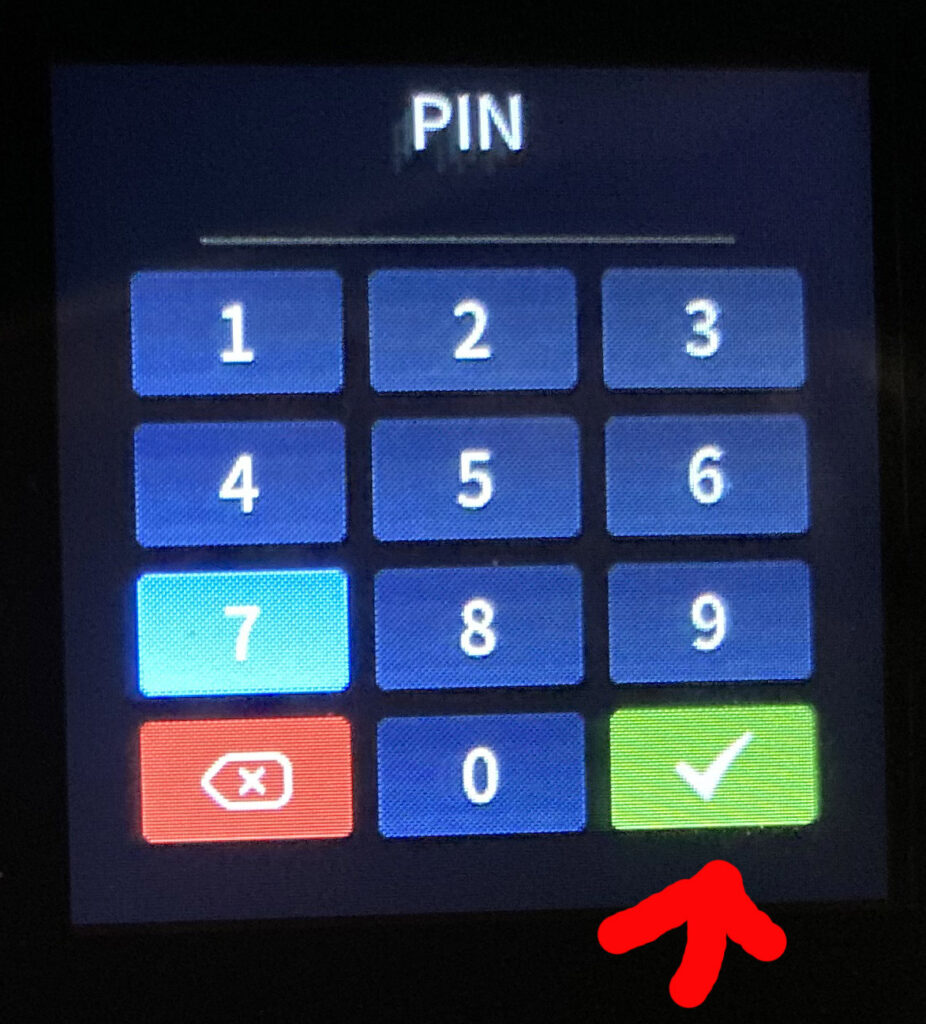
PINは初期設定で自分が決めた物です
あまり間違えると凍結されますので注意(あと3回でロックしますとの警告が出ます)
15 アップグレードされます
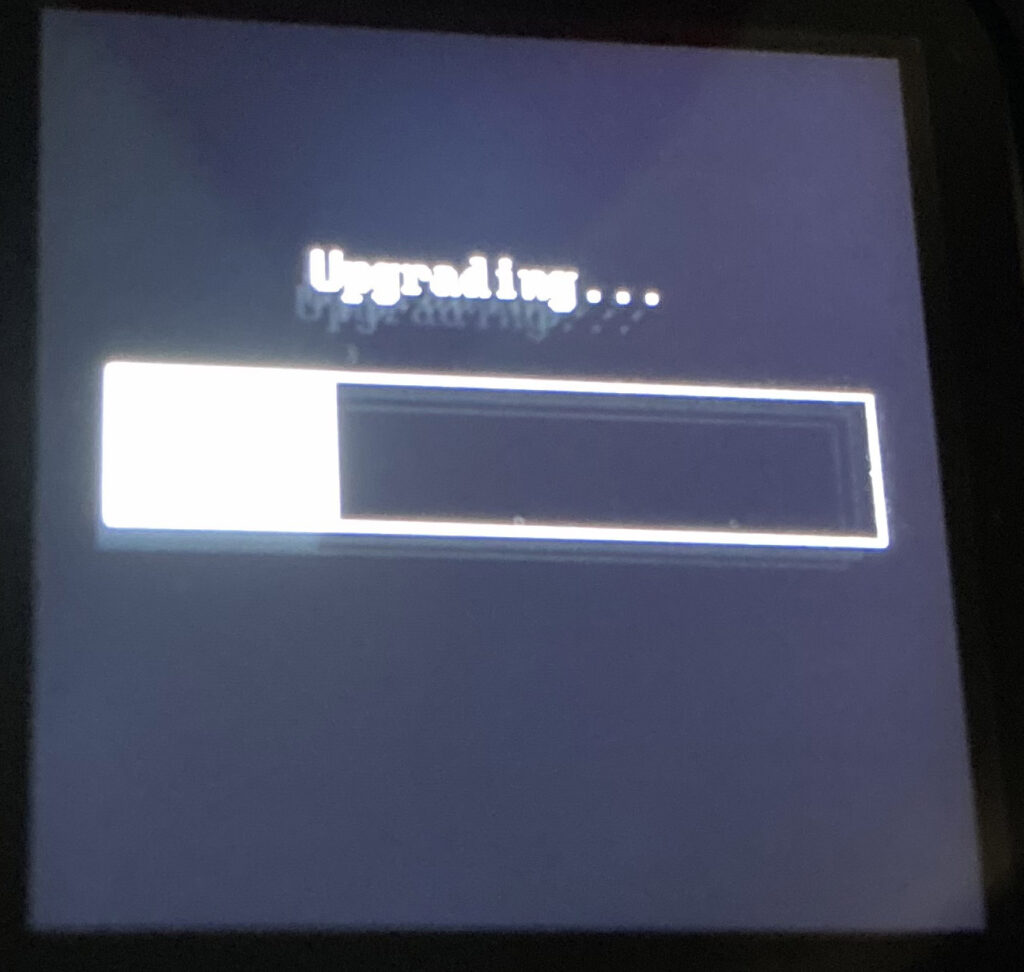
16 終了
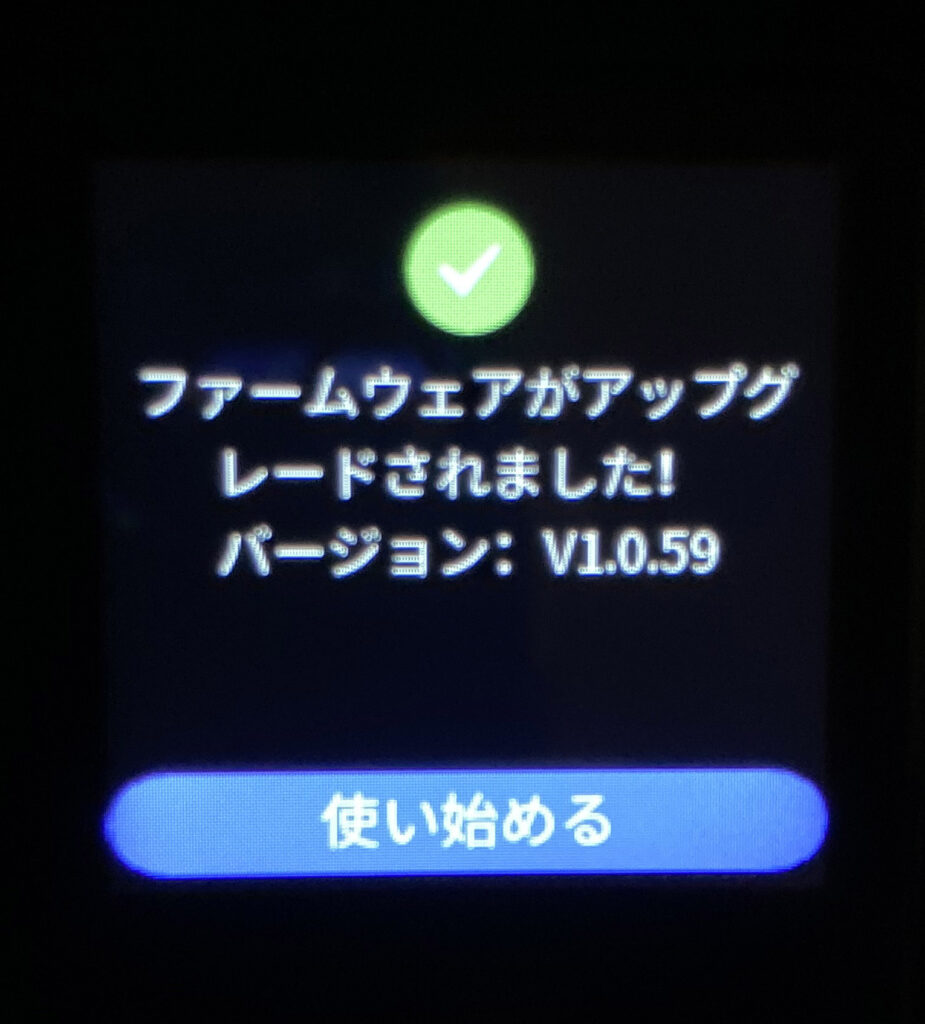
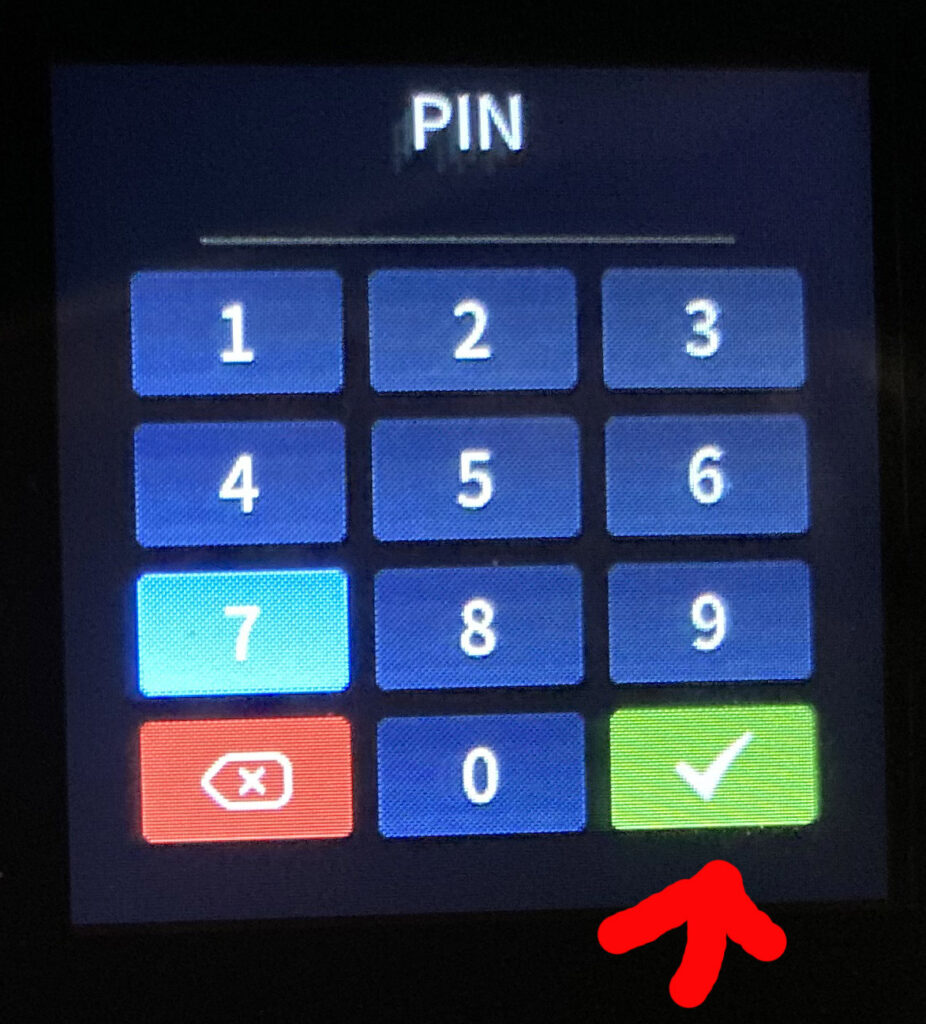
アップグレード後→使い始めるをクリック→再度PINを入力して終了となります
最後に
今回はSefePal(ハードウェア)のアップグレード方法を解説いたしました
読んでいただきありがとうございました